Nota
El acceso a esta página requiere autorización. Puede intentar iniciar sesión o cambiar directorios.
El acceso a esta página requiere autorización. Puede intentar cambiar los directorios.
En este artículo, aprenderá a integrar Cisco Webex Meetings con Microsoft Entra ID. Al integrar Cisco Webex Meetings con Microsoft Entra ID, puede:
- Controlar en Microsoft Entra ID quién tiene acceso a Cisco Webex Meetings.
- Permitir que los usuarios puedan iniciar sesión automáticamente en Cisco Webex Meetings con sus cuentas de Microsoft Entra.
- Administre sus cuentas en una ubicación central.
Prerrequisitos
Para empezar, necesitas los siguientes elementos:
- Una suscripción a Microsoft Entra. Si no tiene una suscripción, puede obtener una cuenta gratuita.
- Una suscripción habilitada para el inicio de sesión único (SSO) en Cisco Webex Meetings.
- Archivo de metadatos del proveedor de servicios de Cisco Webex Meetings.
- Junto con el administrador de aplicaciones en la nube, el administrador de aplicaciones también puede agregar o administrar aplicaciones en Microsoft Entra ID. Para más información, consulte Roles integrados de Azure.
Nota:
Esta integración también está disponible para su uso en el entorno de microsoft Entra US Government Cloud. Puede encontrar esta aplicación en la Galería de aplicaciones en la nube de Microsoft Entra US Government y configurarla de la misma manera que lo hace desde la nube pública.
Descripción del escenario
En este artículo, configura y prueba Microsoft Entra SSO en un entorno de prueba.
- Cisco Webex Meetings admite el inicio de sesión único iniciado por SP e IDP.
- Cisco Webex Meetings admite el aprovisionamiento y desaprovisionamiento automatizado de usuarios (recomendado).
- Cisco Webex Meetings admite el aprovisionamiento de usuarios Just-In-Time.
Incorporación de Cisco Webex Meetings desde la galería
Para configurar la integración de Cisco Webex Meetings en Microsoft Entra ID, será preciso que agregue Cisco Webex Meetings desde la galería a la lista de aplicaciones SaaS administradas.
- Inicie sesión en el Centro de administración de Microsoft Entra como al menos un administrador de aplicaciones en la nube.
- Vaya a Entra ID>Aplicaciones empresariales>Nueva aplicación.
- En la sección Agregar desde la galería , escriba Cisco Webex Meetings en el cuadro de búsqueda.
- Seleccione Cisco Webex Meetings en el panel de resultados y agregue la aplicación. Espere unos segundos mientras la aplicación se agrega a su arrendatario.
Como alternativa, también puede usar el Asistente para configuración de aplicaciones empresariales. En este asistente, puede agregar una aplicación a su cliente, agregar usuarios o grupos a la aplicación, asignar roles y completar la configuración de SSO. Obtenga más información sobre los asistentes de Microsoft 365.
Configuración y prueba del inicio de sesión único de Microsoft Entra para Cisco Webex Meetings
Configure y pruebe el inicio de sesión único de Microsoft Entra con Cisco Webex Meetings utilizando un usuario de prueba llamado B.Simon. Para que el inicio de sesión único funcione, es necesario establecer una relación de vínculo entre un usuario de Microsoft Entra y el usuario relacionado de Cisco Webex Meetings.
Para configurar y probar el inicio de sesión único de Microsoft Entra con Cisco Webex Meetings, complete los siguientes pasos:
- Configuración del inicio de sesión único en Microsoft Entra: para que los usuarios puedan utilizar esta característica.
- Creación de un usuario de prueba de Microsoft Entra : para probar el inicio de sesión único de Microsoft Entra con B.Simon.
- Asigne el usuario de prueba de Microsoft Entra : para permitir que B.Simon use el inicio de sesión único de Microsoft Entra.
- Configurar Cisco Webex Meetings SSO - para configurar los ajustes de inicio de sesión único en el lado de la aplicación.
- Creación de un usuario de prueba de Cisco Webex Meetings : para tener un homólogo de B.Simon en Cisco Webex Meetings que esté vinculado a la representación del usuario en Microsoft Entra.
- Prueba SSO - para verificar la funcionalidad de la configuración.
Configurar el SSO de Microsoft Entra
Siga estos pasos para activar el SSO de Microsoft Entra.
Inicie sesión en el Centro de administración de Microsoft Entra como al menos un administrador de aplicaciones en la nube.
Vaya a Entra ID>Aplicaciones empresariales>Cisco Webex Meetings>Inicio de sesión único.
En la página Seleccionar un método de inicio de sesión único , seleccione SAML.
En la página Configurar Single Sign-On con SAML, puede configurar la aplicación en el modo iniciado por IDP cargando el archivo de metadatos del proveedor de servicios de la siguiente manera:
Seleccione Cargar archivo de metadatos.
Seleccione el logotipo de la carpeta para seleccionar el archivo de metadatos y seleccione Cargar.
Después de completar correctamente la carga del archivo de metadatos del proveedor de servicios, los valores identificador y dirección URL de respuesta se rellenan automáticamente en la sección Configuración básica de SAML .
Nota:
Obtendrá el archivo de metadatos del proveedor de servicios en la sección Configuración del inicio de sesión único en Cisco Webex Meetings, que se explica más adelante en este tutorial.
Si desea configurar la aplicación en modo iniciado por SP , realice los pasos siguientes:
En la sección Configuración básica de SAML , seleccione el icono de lápiz.

En el cuadro de texto URL de inicio de sesión , escriba la dirección URL con el siguiente patrón:
https://<customername>.my.webex.com
La aplicación Cisco Webex Meetings espera las aserciones de SAML en un formato específico, que requiere que se agreguen asignaciones de atributos personalizados a la configuración de los atributos del token de SAML. En la captura de pantalla siguiente se muestra la lista de atributos predeterminados. Seleccione el icono Editar para abrir el cuadro de diálogo Atributos de usuario.

Además de lo anterior, la aplicación Cisco Webex Meetings espera que se usen algunos atributos más en la respuesta de SAML. En la sección Notificaciones del usuario del cuadro de diálogo Atributos de usuario, haga lo siguiente para agregar el atributo Token SAML como se muestra en la tabla siguiente:
Nombre Atributo de origen nombre de pila user.givenname apellido apellido de usuario Correo electrónico user.mail uid user.mail - Seleccione Agregar nueva notificación para abrir el cuadro de diálogo Administrar notificaciones de usuario .
- En el cuadro de texto Nombre , escriba el nombre del atributo que se muestra para esa fila.
- Deje el espacio de nombres en blanco.
- Seleccione Origen como atributo .
- En la lista Atributo de origen , seleccione el valor de atributo que se muestra para esa fila en la lista desplegable.
- Seleccione Guardar.
En la página Configurar inicio de sesión único con SAML, en la sección Certificado de firma de SAML, busque XML de metadatos de federación y seleccione Descargar para descargar el certificado y guardarlo en el equipo.

En la sección Set up Cisco Webex Meetings (Configurar Cisco Webex Meetings ), copie las direcciones URL adecuadas según sus necesidades.

Creación y asignación de un usuario de prueba de Microsoft Entra
Siga las instrucciones de creación y asignación de una cuenta de usuario de inicio rápido para crear una cuenta de usuario de prueba llamada B.Simon.
Configuración del inicio de sesión único de Cisco Webex Meetings
Inicie sesión en Cisco Webex Meetings con sus credenciales de administrador.
Vaya a Common Site Settings (Configuración del sitio común) y vaya a SSO Configuration (Configuración de SSO).
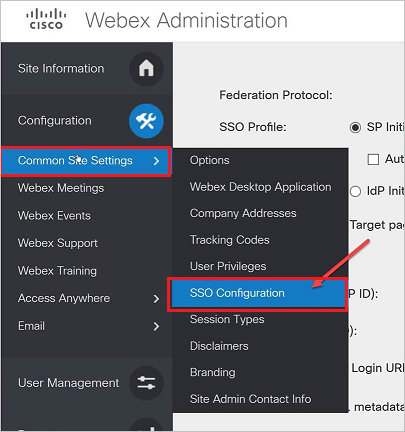
En la página Administración de Webex , realice los pasos siguientes:
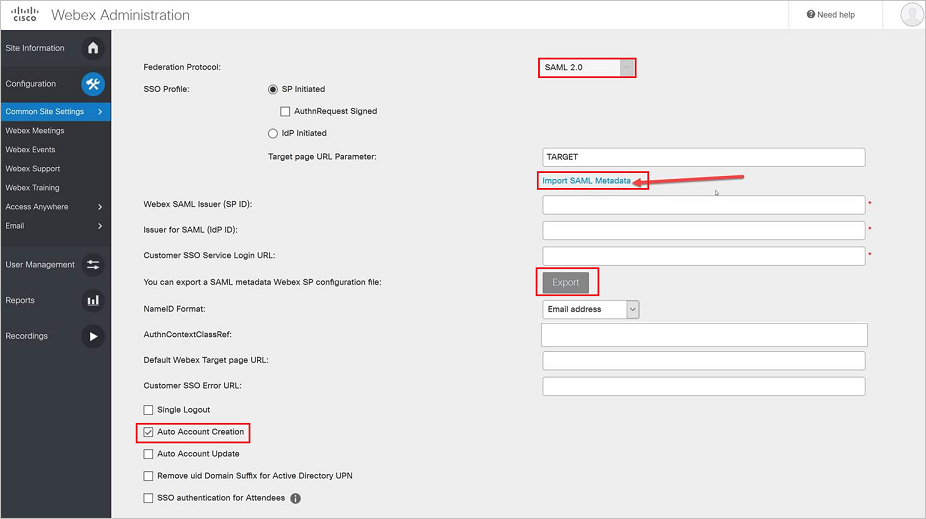
Seleccione SAML 2.0 como Protocolo de federación.
Seleccione el vínculo Importar metadatos de SAML para cargar el archivo de metadatos que descargó anteriormente.
Seleccione SSO Profile as IDP initiated (Perfil de SSO como iniciado por IDP) y seleccione el botón Exportar para descargar el archivo de metadatos del proveedor de servicios y cargarlo en la sección Configuración básica de SAML.
Seleccione Creación automática de la cuenta.
Nota:
Para habilitar el aprovisionamiento de usuarios Just-In-Time, debe comprobar la creación automática de cuentas. Además, es necesario pasar atributos de token de SAML en la respuesta SAML.
Seleccione Guardar.
Nota:
Esta configuración es solo para los clientes que usan el UserID de Webex en formato de correo electrónico.
Para obtener más información sobre cómo configurar las reuniones de Cisco Webex, consulte la página de documentación de Webex .
Creación del usuario de prueba de Cisco Webex Meetings
El objetivo de esta sección es crear un usuario llamado B. Simon en Cisco Webex Meetings. Cisco Webex Meetings admite el aprovisionamiento Just-In-Time , que está habilitado de forma predeterminada. No hay ningún elemento de acción para usted en esta sección. Si el usuario no existe en Cisco Webex Meetings, se crea uno al intentar acceder.
Prueba del inicio de sesión único
En esta sección vas a probar la configuración de inicio de sesión único de Microsoft Entra con las siguientes opciones.
Iniciado por SP
Seleccione Probar esta aplicación, esta opción redirige a la dirección URL de inicio de sesión de Cisco Webex Meetings, donde puede iniciar el flujo de inicio de sesión.
Acceda directamente a la dirección URL de inicio de sesión de Cisco Webex Meetings y ponga en marcha el flujo de inicio de sesión desde allí.
IDP iniciado:
- Seleccione en Probar esta aplicación; debería iniciar sesión automáticamente en la instancia de Cisco Webex Meetings para la que configuró el inicio de sesión único.
También puedes usar Mis aplicaciones de Microsoft para probar la aplicación en cualquier modo. Al seleccionar el icono de Cisco Webex Meetings en Aplicaciones, si se ha configurado en modo SP, se le redirigirá a la página de inicio de sesión de la aplicación para comenzar el flujo de inicio de sesión; y si se ha configurado en modo IDP, debería iniciar sesión automáticamente en la instancia de Cisco Webex Meetings para la que configuró el inicio de sesión único. Para obtener más información sobre Mis aplicaciones, vea Introducción a mis aplicaciones.
Contenido relacionado
Una vez configurado Cisco Webex Meetings, puede aplicar el control de sesión, que protege la filtración y la infiltración de la información confidencial de la organización en tiempo real. El control de sesión se extiende a partir del acceso condicional. Obtenga información sobre cómo aplicar el control de sesión con Microsoft Defender for Cloud Apps.